电脑公司Win7旗舰版同一窗口中无法打开多个文件夹怎么办
发布时间:2014-12-14 作者:win7旗舰版系统下载
很多用户通常需要在Windows7系统同一个窗口中打开很多的文件,但一些用户发现以前在电脑公司Win7旗舰版中,一个窗口可打开很多的文件夹,但最近却出现了不能在同一个窗口打开多个文件夹的问题,电脑公司Win7旗舰版同一窗口中无法打开多个文件夹怎么办呢?相信很多用户面对这个问题,会不知所措,现小编给大家分享解决方案,具体如下:
解决方案一:
1、打开“计算机”,点击“工具”——“文件夹选项”。
2、在弹出的“文件夹选项”窗口,在常规标签页中选中“在同一个窗口打开每个文件夹”,点击确定
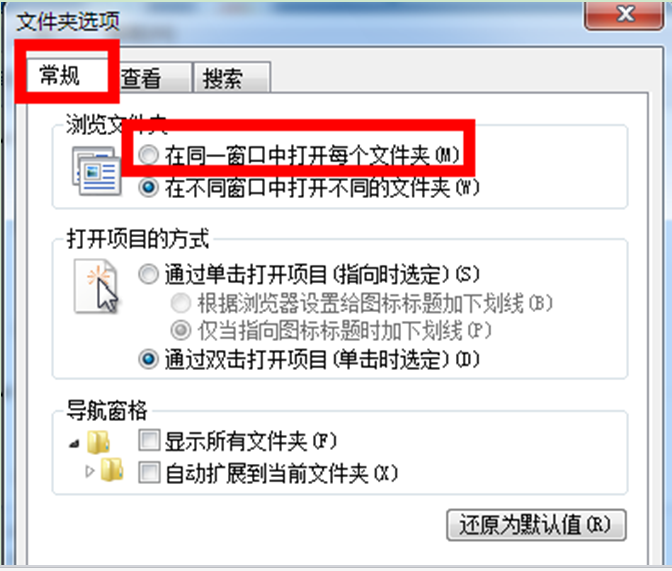
3、打开文件夹看看,应该就可以在同一个窗口中打开多个文件夹了,如果还是不行,那么请来看看解决方案二。
解决方案二:
1、按“win+R”调出“运行”窗口,输入“cmd”,点击确定。(注意:你必须拥有管理员权限)。
2、弹出“命令行窗口”窗口中,输入:regsvr32 "%SystemRoot%\System32\actxprxy.dll"
1)点击回车键
2)出现:DllRegisterServer在C:\WINDOWS\System32\actxprxy.dll已成功。
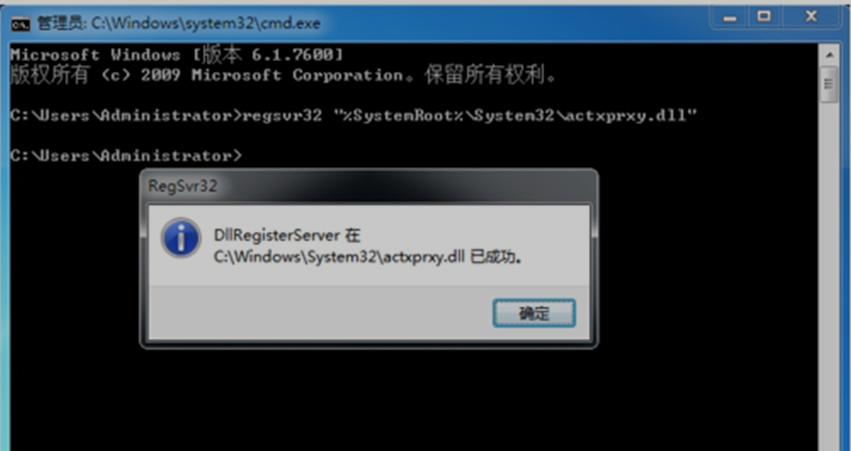
4、在命令行中再次输入:regsvr32 "%ProgramFiles%\Internet Explorer\ieproxy.dll"
1)点击回车键
2)出现:DllRegisterServer在C:\ProgramFiles\Internet Explorer\ieproxy.dll已成功
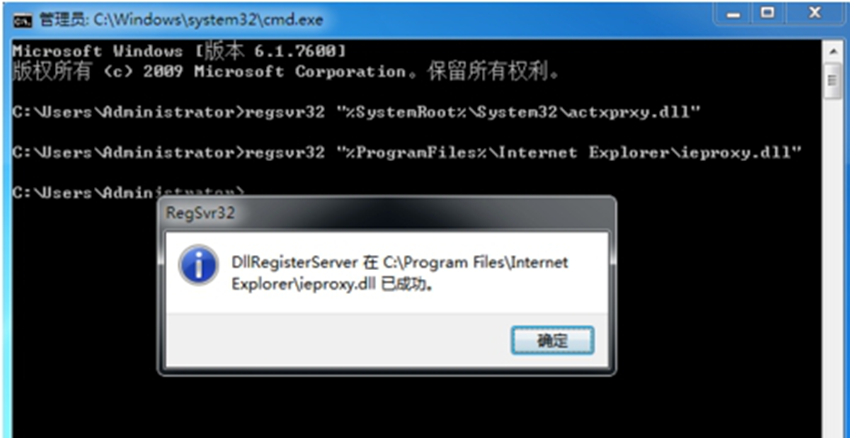
5、重新打开文件夹,就可在同一个窗口打开多个文件夹了。
解决方案一:
1、打开“计算机”,点击“工具”——“文件夹选项”。
2、在弹出的“文件夹选项”窗口,在常规标签页中选中“在同一个窗口打开每个文件夹”,点击确定
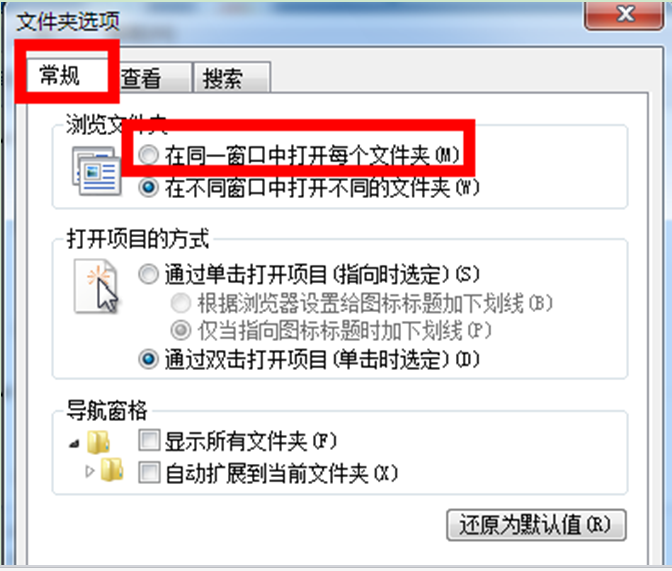
3、打开文件夹看看,应该就可以在同一个窗口中打开多个文件夹了,如果还是不行,那么请来看看解决方案二。
解决方案二:
1、按“win+R”调出“运行”窗口,输入“cmd”,点击确定。(注意:你必须拥有管理员权限)。
2、弹出“命令行窗口”窗口中,输入:regsvr32 "%SystemRoot%\System32\actxprxy.dll"
1)点击回车键
2)出现:DllRegisterServer在C:\WINDOWS\System32\actxprxy.dll已成功。
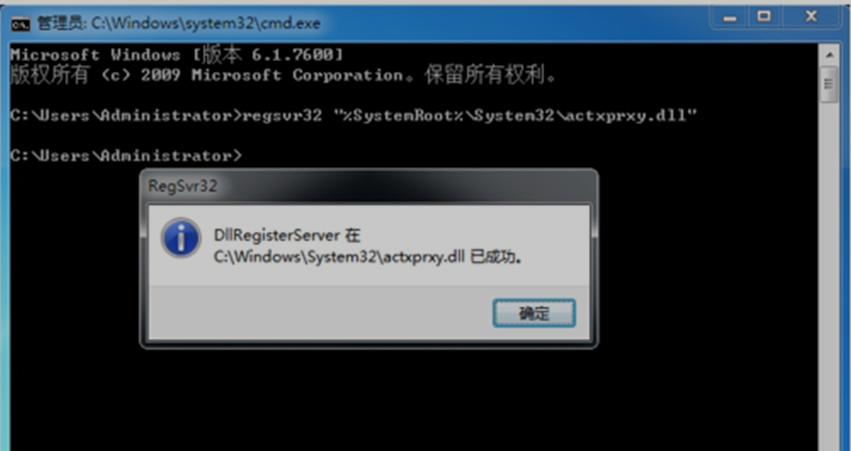
4、在命令行中再次输入:regsvr32 "%ProgramFiles%\Internet Explorer\ieproxy.dll"
1)点击回车键
2)出现:DllRegisterServer在C:\ProgramFiles\Internet Explorer\ieproxy.dll已成功
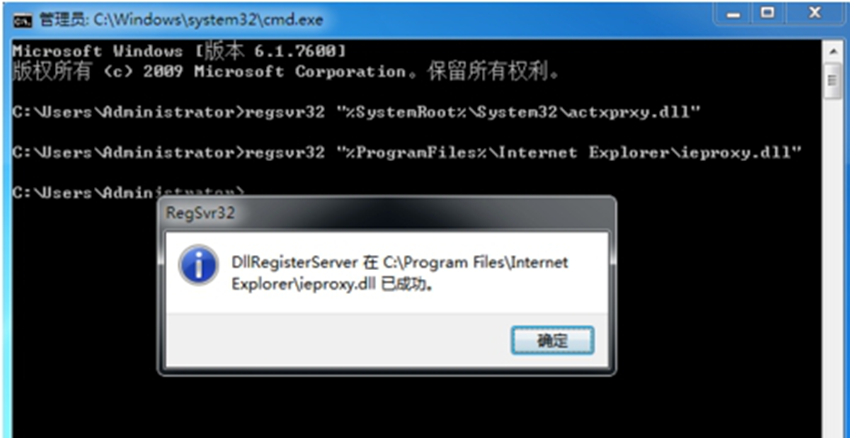
5、重新打开文件夹,就可在同一个窗口打开多个文件夹了。
- 电脑公司Win7旗舰版
- 电脑公司 Ghost_win7_32位旗舰版 电脑公司最新win7系统下载
- 电脑公司ghost win7 32位旗舰版 标准旗舰版(32位)系统下载
- 电脑公司win7 64位通用装机版系统下载 V2017.07
- 电脑公司ghost_win7_sp1_64位旗舰正式版 电脑公司最新64位系统
- 电脑公司 Ghost Win7 Sp1 64位 旗舰装机版 电脑公司201504最新win7系统
- 电脑公司Win7纯净版
- 电脑公司GHOST WIN7 SP1 X86经典纯净版V15.12_电脑公司WIN7纯净版
- 电脑公司GHOST WIN7 SP1 32位纯净版V2016.11系统下载
- 电脑公司ghost win7 64位增强纯净版系统下载v2017.10
- 电脑公司win7 32位系统下载纯净版 v2017.11
- 电脑公司Ghost Win7 Sp1 64位极速纯净版v2015.02 电脑公司最新win7系统
------分隔线------
- 相关推荐
- 小编推荐
- 电脑公司系统下载
温馨提示:这里是下载地址,点击即可高速下载!
- Win7旗舰版
Win7 32位旗舰版
Win7 64位旗舰版
系统之家Win7旗舰版
雨林木风win7旗舰版
电脑公司Win7旗舰版
深度技术WIN7旗舰版
新萝卜家园WIN7旗舰版
技术员联盟win7旗舰版
番茄花园Win7旗舰版
大地WIN7旗舰版
中关村WIN7旗舰版
笔记本win7旗舰版
其他WIN7旗舰版
- Win7纯净版
Win7 32位纯净版
Win7 64位纯净版
系统之家WIN7纯净版
雨林木风win7纯净版
电脑公司Win7纯净版
深度技术win7纯净版
新萝卜家园WIN7纯净版
番茄花园WIN7纯净版
技术员联盟win7纯净版
中关村WIN7纯净版
大地WIN7纯净版
笔记本win7纯净版
其他Win7纯净版
- Win7系统排行
 深度技术 Ghost Win7 SP1 X86旗舰专业版(32位)2014.05 系统下载深度技术 Ghost Win7 SP1 X86旗舰专业版(32位)2014.05 系统下载
深度技术 Ghost Win7 SP1 X86旗舰专业版(32位)2014.05 系统下载深度技术 Ghost Win7 SP1 X86旗舰专业版(32位)2014.05 系统下载 中关村Ghost win7 旗舰版2014V3 最新 win7 32位系统下载中关村Ghost win7 旗舰版2014V3 最新 win7 32位系统下载
中关村Ghost win7 旗舰版2014V3 最新 win7 32位系统下载中关村Ghost win7 旗舰版2014V3 最新 win7 32位系统下载 雨林木风 GHOST WIN7 SP1 X64旗舰装机版(64位)2014.05 系统下载雨林木风 GHOST WIN7 SP1 X64旗舰装机版(64位)2014.05 系统下载
雨林木风 GHOST WIN7 SP1 X64旗舰装机版(64位)2014.05 系统下载雨林木风 GHOST WIN7 SP1 X64旗舰装机版(64位)2014.05 系统下载 雨林木风 GHOST WIN7 SP1 X86旗舰装机版(32位)2014.05 系统下载雨林木风 GHOST WIN7 SP1 X86旗舰装机版(32位)2014.05 系统下载
雨林木风 GHOST WIN7 SP1 X86旗舰装机版(32位)2014.05 系统下载雨林木风 GHOST WIN7 SP1 X86旗舰装机版(32位)2014.05 系统下载 番茄花园GhostWIN7 SP1 X86装机版2014.04 最新32位旗舰版下载番茄花园GhostWIN7 SP1 X86装机版2014.04 最新32位旗舰版下载
番茄花园GhostWIN7 SP1 X86装机版2014.04 最新32位旗舰版下载番茄花园GhostWIN7 SP1 X86装机版2014.04 最新32位旗舰版下载 新萝卜家园 GhostWin7_SP1 X86极速旗舰版(32位)v2014.05 系统下载新萝卜家园 GhostWin7_SP1 X86极速旗舰版(32位)v2014.05 系统下载
新萝卜家园 GhostWin7_SP1 X86极速旗舰版(32位)v2014.05 系统下载新萝卜家园 GhostWin7_SP1 X86极速旗舰版(32位)v2014.05 系统下载 电脑公司 GhostWin7_SP1 X64旗舰特别版(64位)v2014.05 系统下载电脑公司 GhostWin7_SP1 X64旗舰特别版(64位)v2014.05 系统下载
电脑公司 GhostWin7_SP1 X64旗舰特别版(64位)v2014.05 系统下载电脑公司 GhostWin7_SP1 X64旗舰特别版(64位)v2014.05 系统下载 技术员联盟 GhostWin7 Sp1 X64装机旗舰版(64位)2014.05 系统下载技术员联盟 GhostWin7 Sp1 X64装机旗舰版(64位)2014.05 系统下载
技术员联盟 GhostWin7 Sp1 X64装机旗舰版(64位)2014.05 系统下载技术员联盟 GhostWin7 Sp1 X64装机旗舰版(64位)2014.05 系统下载
- U盘装系统工具
- 重装系统工具
- 软件下载
